Assuntos relacionados
[Roteador sem fio] Como configurar o botão WPS para ligar/desligar o LED no roteador ASUS?
Alguns roteadores têm o botão LED Ligar/Desligar, se o seu roteador não tiver o botão LED Ligar/Desligar, você pode configurar o botão WPS para a função LED Ligar/Desligar.
[Roteador sem fio] Como ligar/desligar a luz LED do roteador ASUS?
Nota: Verifique as especificações do seu roteador no Site da ASUS.
Siga as etapas abaixo para alterar o comportamento do botão WPS no roteador ASUS.
Passo 1. Conecte seu laptop ou telefone ao roteador ASUS via cabo Ethernet ou Wi-Fi.
Passo 2. Abra um navegador da Web e digite o IP da LAN do roteador ou a URL do roteador http://www.asusrouter.com na GUI da WEB.

Nota: Por favor, consulte [Roteador sem fio] Como entrar na GUI do roteador para ler mais.
Passo 3. Digite seu nome de usuário e senha de login na página de login e clique em [Entrar].

Nota: Se você esqueceu o nome de usuário e/ou a senha, restaure o roteador para o status padrão de fábrica. Por favor, consulte Como redefinir o roteador para a configuração padrão de fábrica? para ler mais.
Passo 4. Vá para [Administração] -> aba [Sistema].
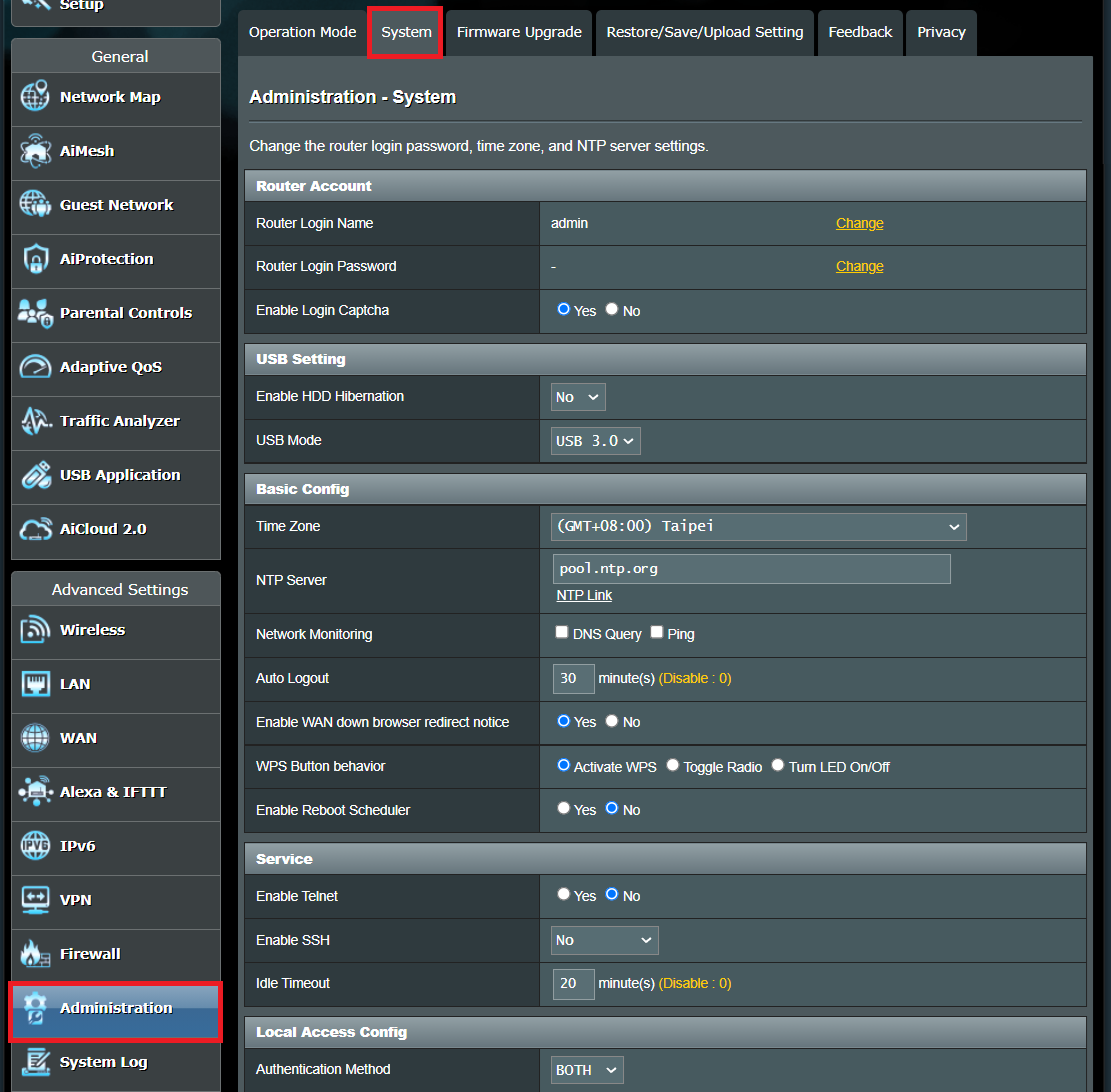
Passo 5. Selecione [Ativar/desativar o LED] na ação do botão WPS e clique [Aplicar] para salvar a configuração.

Passo 6. Encontre o botão WPS no seu roteador, Por favor, consulte a seguinte imagem.
Nota: Modelos diferentes podem ter pequenas diferenças, consulte o manual do usuário.
A foto a seguir mostra um [RT-AX53U] como exemplo.
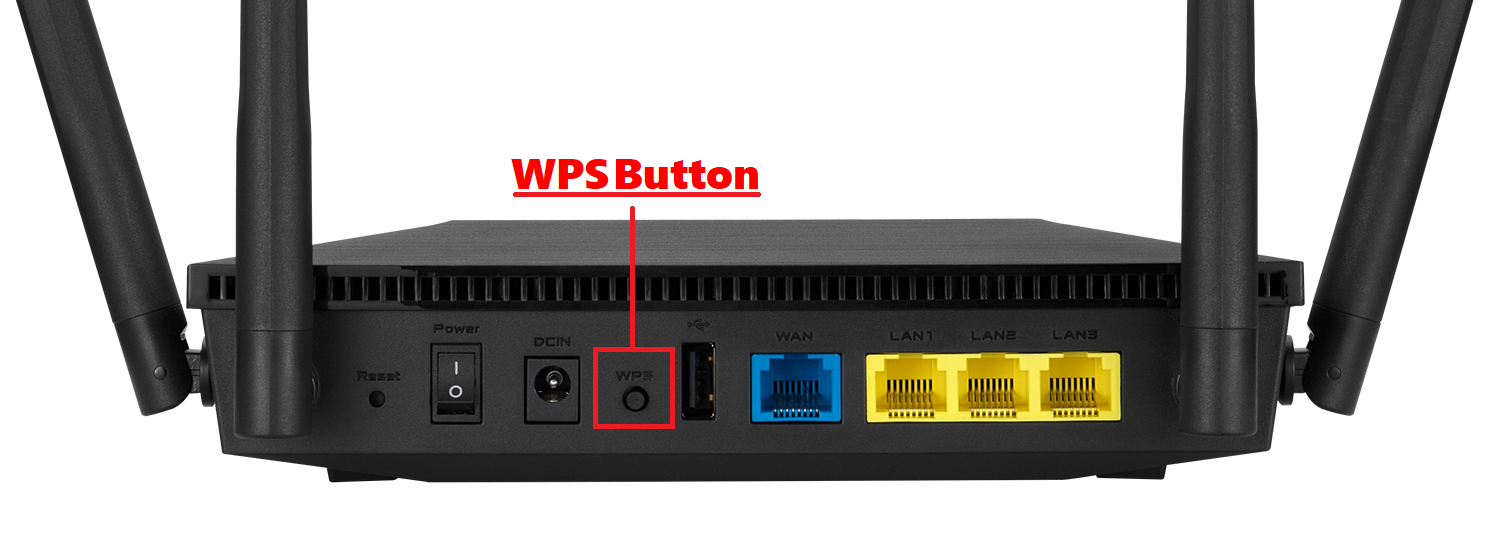
Passo 7. Ligar/desligar o LED
- Quando o LED estiver ligado, pressione o botão para desligar o LED.
- Quando o LED estiver desligado, pressione o botão para ligar o LED.
Para obter mais instruções de luz LED, acesse o manual do usuário para localizar mais informações do modelo adquirido.
Como obter o (Utilitário/Firmware)?
Você pode baixar os drivers, software, firmware e manuais do usuário mais recentes no Centro de Download da ASUS.
Se você precisar mais informações sobre o Centro de Download da ASUS, por favor veja este link.



